Tipps & Tricks zum Konvertieren von WebM-Dateien in FLV für Windows/Mac/Online
Haben Sie Probleme beim Abspielen von Videos mit der Dateierweiterung WebM? Vielleicht suchen Sie gerade nach der besten Lösung, indem Sie die Datei in ein auf Ihrem Gerät abspielbares Format konvertieren. Wenn das der Fall ist, haben Sie Glück, denn in diesem Artikel werden zwei der besten WebM-Konverter besprochen, die Sie online oder offline verwenden können. Springen wir in die Kostenloser WebM-zu-FLV-Konverter Sie können auf Ihrem Desktop verwenden und lernen, wie Sie WebM praktisch konvertieren.
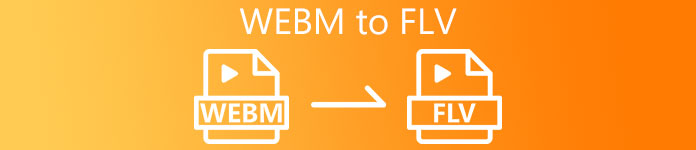
Teil 1. Erstklassiger WebM-zu-FLV-Konverter für Windows und Mac
Der erste auf der Liste ist der phänomenale WebM-zu-FLV-Konverter, den Sie auf Ihren Desktop herunterladen können, um Ihr Problem zu lösen. FVC Video Converter Ultimate ist die beste Konverter-Wahl, um eine 100%-Erfolgsrate bei Ihrer Konvertierung zu erreichen. Es wird ausdrücklich zum Konvertieren Ihres Video- und Audioformats in ein Format verwendet, das mit dem über 200 Format Ihrer Wahl kompatibel ist. Es ist noch raffinierter, da es eine einfache Konvertierung mit dem Super-High-Speed-Konvertierungsprozess bietet, ohne die Qualität zu beeinträchtigen. Dieser Konverter bringt die Konvertierung auf die nächste Stufe, möchten Sie es erleben? Lassen Sie uns in diesem Fall lernen, wie Sie dieses Tool verwenden, indem Sie die folgenden detaillierten Schritte ausführen.
Schritte zum Konvertieren von WebM-Dateien in das FLV-Format mit dem FVC Video Converter Ultimate:
Schritt 1. Klicken Sie auf die unten dargestellte Download-Schaltfläche und folgen Sie den Installationsanweisungen.
Free DownloadFür Windows 7 oder höherSicherer Download
Free DownloadFür MacOS 10.7 oder höherSicherer Download
Schritt 2. Um Ihre WebM-Dateien hinzuzufügen, klicken Sie auf die Dateien hinzufügen in der oberen linken Ecke der Benutzeroberfläche. Wählen Sie dann die .webm-Datei in Ihrem Ordner und klicken Sie auf Öffnen.
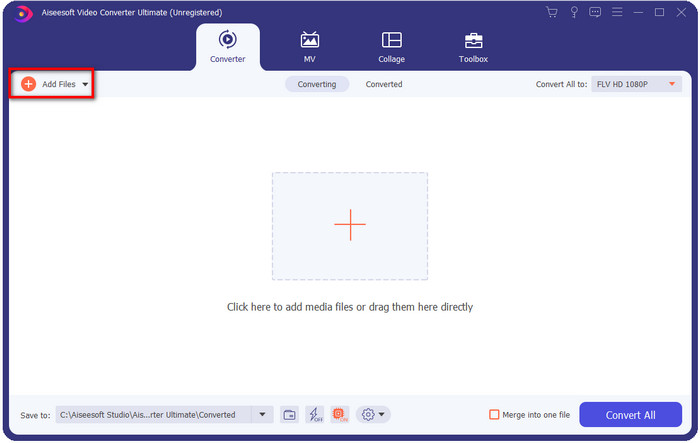
Sie können die Dateien per Drag-and-Drop auf die Benutzeroberfläche ziehen, wenn Sie mehrere WebM-Dateien oder andere Dateien hinzufügen möchten, um die Stapelkonvertierung durchzuführen.
Schritt 3. Drücke den Konvertieren alle to Option in der oberen rechten Ecke der Benutzeroberfläche und wählen Sie die Option FLV Format.
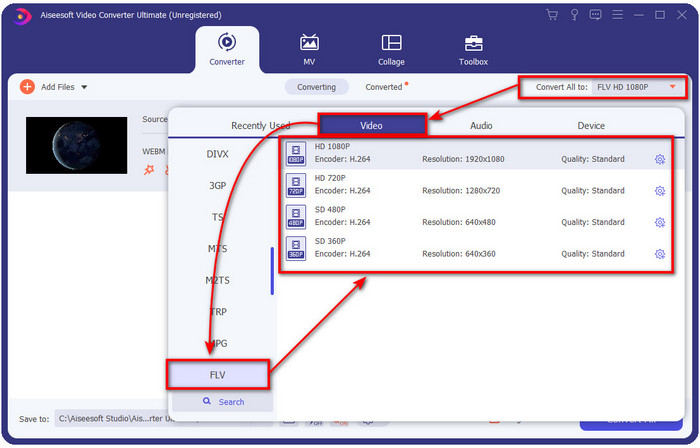
Schritt 4. Klicken Konvertieren alle zum Starten und Konvertieren von WebM in FLV. Nach dem Vorgang wird auf Ihrem Bildschirm ein Ordner mit der neu konvertierten FLV-Datei angezeigt.
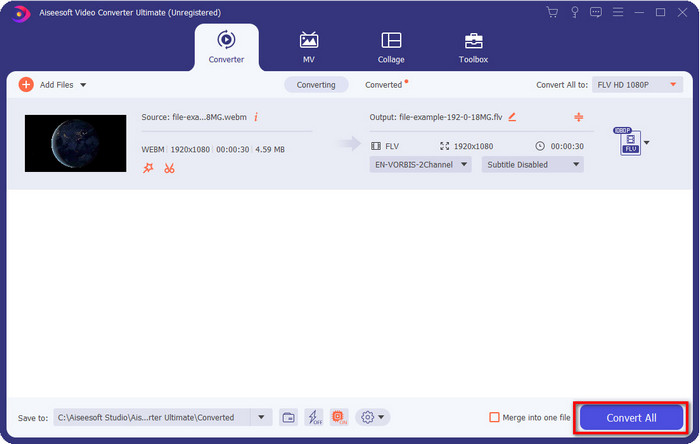
Vorteile
- Es unterstützt unzählige Formatprofile, aus denen Sie wählen können.
- Unterstützt Hardwarebeschleunigung und schnelle Konvertierung für schnellere Konvertierungsverfahren.
- Es bietet mehrere erweiterte Bearbeitungsfunktionen wie Ausschneiden, Zusammenführen, Zuschneiden, Hinzufügen von Effekten und vieles mehr.
- Konvertieren Sie Ihre WebM-Dateien in einem Stapel.
- Verfügbar in allen Betriebssystemen wie Windows & Mac.
Nachteile
- Laden Sie es auf Ihren Desktop herunter.
- Bezahlter Konverter.
Teil 2. Konvertieren Sie WebM kostenlos online in FLV
FVC Free Video Converter Online bietet Ihnen eine leistungsstarke WebM-zu-FLV-Konverter online. Dieser Konverter ist in allen Suchmaschinen Ihrer Wahl verfügbar. Anstatt einen Konverter auf Ihren Desktop herunterzuladen, warum verwenden Sie nicht alternativ dieses Webtool? Abgesehen davon, dass es kostenlos ist, ist es auch frei von Werbung und Malware. Allerdings sind hier viele Funktionen nicht drin, die der FVC Video Converter Ultimate deutlich im Umfang der unterstützten Formate hat. Möchten Sie wissen, wie Sie diesen Webkonverter verwenden? Befolgen Sie dann die unten angegebenen Schritte.
Schritte zum Konvertieren von WebM-Dateien in das FLV-Format online mit dem FVC Free Video Converter Online:
Schritt 1. Klicke hier FVC Free Video Converter Online , um die Konverter-Website zu öffnen.
Schritt 2. Klicken Sie auf der Converter-Website auf Dateien hinzufügen um den Launcher des Webtools zu installieren. Tippen Sie erneut darauf, und ein Ordner wird geöffnet. Suchen Sie die .webm-Datei und klicken Sie darauf Öffnen.
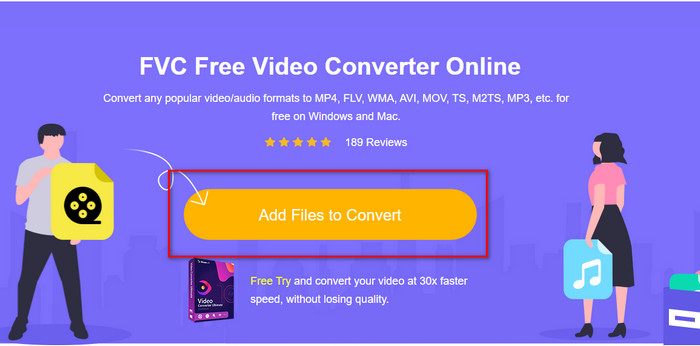
Schritt 3. Stellen Sie das Format auf ein FLV indem Sie es unter der Setlist auswählen.
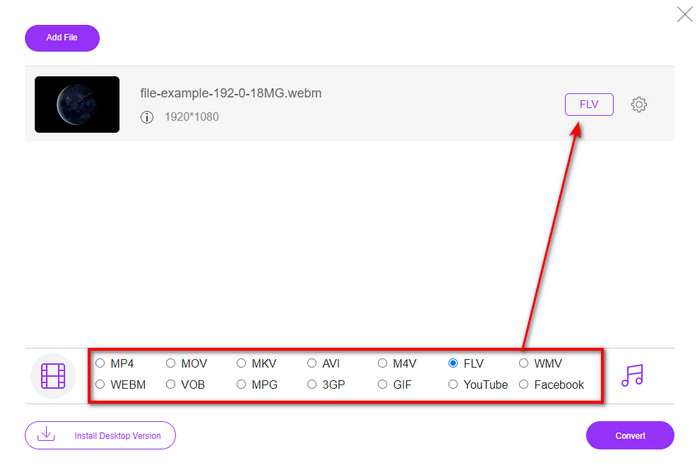
Schritt 4. Um die Datei zu konvertieren, klicken Sie auf Konvertieren.
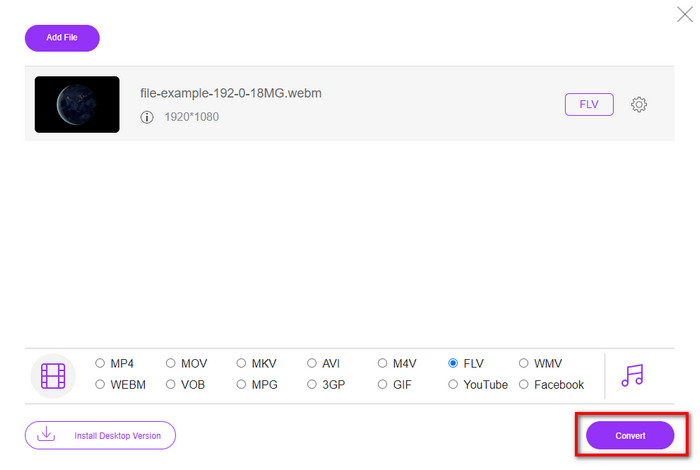
Schritt 5. Sobald die Konvertierung abgeschlossen ist, wird ein Ordner auf Ihrem Bildschirm angezeigt.
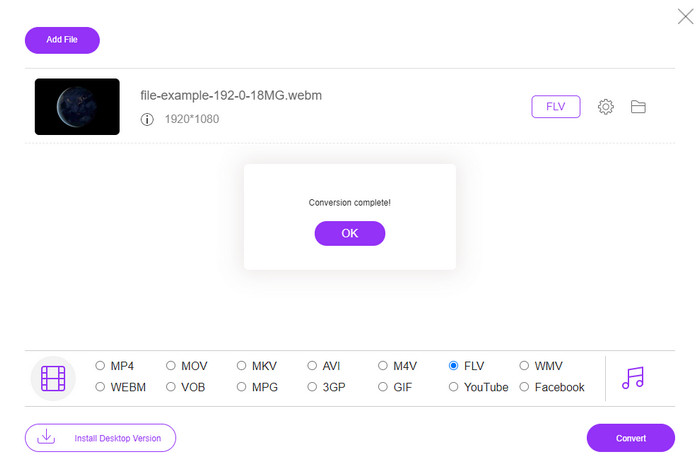
Vorteile
- Verfügbar und frei zugänglich in allen Webbrowsern.
- Keine lästige Werbung und frei von Malware.
- Es unterstützt ein Medium-Range-Format.
Nachteile
- Internetverbindung ist erforderlich.
- Sonderfunktionen sind in diesem Konverter nicht verfügbar.
Teil 3. WebM vs. FLV
WebM ist in den meisten Browsern spielbar, die unter HTML5 laufen. Der Zweck dieses Formats ist es, lizenzfrei und in allen Webbrowsern verfügbar zu sein, um Videos und Audio abzuspielen. Darüber hinaus kann es sich an alle Bandbreitensituationen der Benutzer anpassen. Es spielt hauptsächlich Videos und Audio ab, ohne die Qualität zu beeinträchtigen, obwohl die Benutzer eine schlechte Internetverbindung haben. Eine weitere fantastische Funktion dieses Formats ist die Verwendung eines separaten Codecs für Video- und Audiostreams. Obwohl dieses Format Videos in hoher Qualität enthalten kann, können einige Smartphones und Mediaplayer diese Art von Videos nicht wiedergeben. Es gibt viele Gründe, warum Sie die Datei nicht abspielen können, und einer davon ist, dass Ihre Betriebssystemversion veraltet ist.
Im Gegensatz zu WebM dient FLV dazu, Videoinhalte mithilfe von Adobe Flash Player oder Adobe Air über das Internet bereitzustellen. Außerdem kann dieses Format nicht nur Videoinhalte, sondern auch Elemente wie Metadaten, kurze Header, Audio- und Videostreams enthalten. Obwohl das Format über Plug-Ins verfügt, benötigen Sie es nicht, um die Datei auf Ihrem Mediaplayer abzuspielen oder auf Ihrem Telefon zu speichern. Wie bei WebM verwendet auch dieses Format separate Video- und Audiokompressionscodecs.
Um Ihre WebM-Datei kompatibel zu machen, müssen Sie Ihr WebM in FLV umwandeln. Auch wenn Sie WebM-Dateien auf Ihrem Gerät speichern können, ist es immer noch eine Verschwendung von Speicherplatz, wenn Sie es nicht verwenden können. Wenn Sie Ihre WebM-Datei in ein abspielbares Format umwandeln, haben Sie außerdem die Möglichkeit, die Datei auf mehreren Geräten anzuzeigen.
Teil 4. Häufig gestellte Fragen zur Konvertierung von WebM in FLV
Unterstützt VLC das WebM-Format?
VLC ist einer der Mehrzweck-Mediaplayer, die Sie auf Ihr Windows, Ihren Mac und sogar Ihr Smartphone herunterladen können. Es kann verschiedene Video- und Audiowiedergaben unterstützen, einschließlich .webm-Dateien. Aber wenn Sie Ihre WebM-Dateien in einem besseren Mediaplayer ansehen möchten, lesen Sie diesen Artikel, um mehr darüber zu erfahren Fünf beste Software zum Abspielen von WebM-Dateien.
Wie konvertiert man WebM in GIF?
Das Konvertieren Ihrer WebM-Dateien in ein animiertes GIF kann innerhalb einer Minute erfolgen. Möchten Sie wissen, wie Sie WebM in GIF konvertieren? Wenn ja, klicken Sie darauf Verknüpfung um mehr zu lernen.
Kann ich meine WebM-Datei komprimieren?
Absolut Ja, Sie können Ihre WebM-Datei verkleinern, um sie per E-Mail zu versenden oder Speicherplatz auf Ihrem Laufwerk zu sparen. Wenn Sie keine Software Ihrer Wahl haben, haben Sie Glück, denn wir filtern die 2 kostenlosen aus WebM-Kompressoren Sie verwenden können.
Fazit
Nachdem wir nun wissen, wie unsere WebM-Dateien in ein FLV-Format konvertiert werden, ist es an der Zeit, den Konverter auszuwählen, den Sie verwenden sollten. Obwohl diese beiden hier vorgestellten WebM-Konverter Ihren Erfolg garantieren können, haben sie dennoch unterschiedliche Fähigkeiten. Angenommen, Sie möchten Ihr WebM ohne Einschränkungen und ohne Werbung online konvertieren. In diesem Fall müssen Sie mit dem gehen FVC Free Video Converter Online. Aber wenn Sie mehr tun möchten, als nur Dateien zu konvertieren, müssen Sie die auswählen FVC Video Converter Ultimate. Zweifeln Sie immer noch an den ultimativen Konverterfähigkeiten? Wenn ja, müssen Sie es sofort auf Ihren Desktop herunterladen, um die volle Funktionalität des Konverters zu erleben.



 Video Converter Ultimate
Video Converter Ultimate Bildschirm recorder
Bildschirm recorder


